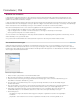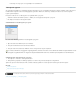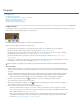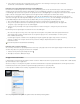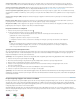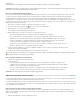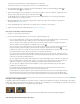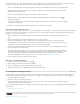Operation Manual
Opmerking:
Bij loslaten
Bij klikken
Bij rollover
Bij rolloff
Veld activeren
Veld deactiveren
Ga naar doel
Go To First/Last/Next/Previous Page
Ga naar URL
Knoppen tonen/verbergen
Video
Geluid
Animatie (SWF)
Ga naar pagina (SWF)
Sommige acties worden in zowel PDF- als SWF-bestanden ondersteund, en sommige acties alleen in PDF- of SWF-bestanden. Als
u een actie kiest, kunt u beter geen actie kiezen die alleen in PDF-bestanden wordt ondersteund als u een document als SWF-bestand exporteert
en vice versa.
Acties toevoegen aan knoppen
U kunt acties aan verschillende gebeurtenissen toewijzen. U kunt bijvoorbeeld in een geëxporteerd PDF-bestand instellen dat een geluid wordt
afgespeeld wanneer de muisaanwijzer in het knopgebied komt en een film wordt afgespeeld wanneer met de muisknop wordt geklikt. Aan dezelfde
gebeurtenis kunnen ook meerdere acties worden toegewezen. U zou bijvoorbeeld een actie kunnen maken die een film afspeelt en de
weergavezoom op Ware grootte instelt.
1. Selecteer de knop die u hebt gemaakt met het gereedschap Selecteren
.
2. Kies in het deelvenster Knoppen een gebeurtenis, bijvoorbeeld Bij loslaten, waarmee wordt bepaald hoe actie worden
geactiveerd.
3. Klik op de knop met het plusteken
naast Acties en kies vervolgens de actie die u wilt toewijzen aan de gebeurtenis.
4. Geef de instellingen van de actie op.
Als u bijvoorbeeld Ga naar eerste pagina kiest, geeft u de zoomfactor op. Als u Ga naar URL kiest, geeft u het adres van de
webpagina op. Sommige acties, zoals Ga naar volgende weergave, hebben geen extra instellingen.
5. Ga, indien nodig, door met het toevoegen van zoveel acties als nodig zijn voor elke gebeurtenis.
U kunt de knop testen door het document in PDF- of SWF-indeling te exporteren en het geëxporteerde bestand te bekijken. Als u naar PDF
exporteert, moet u ervoor zorgen dat de optie Interactieve elementen is geselecteerd. Als u naar SWF exporteert, moet u ervoor zorgen dat de
optie Inclusief knoppen is geselecteerd.
Typen gebeurtenis
Gebeurtenissen bepalen hoe acties worden geactiveerd met knoppen wanneer het document wordt geëxporteerd als een Adobe PDF- of SWF-
bestand. (In Acrobat worden gebeurtenissen triggers genoemd.)
Wanneer na het klikken de muisknop wordt losgelaten. Dit is de meest gebruikte gebeurtenis, omdat de gebruiker de cursor nog van
de knop kan wegslepen als hij of zij de actie niet wil uitvoeren.
Wanneer er met de muisknop wordt geklikt en de muisknop ingedrukt blijft. Tenzij u een specifieke reden hebt om Bij klikken te
gebruiken, kunt u het beste Bij loslaten kiezen, zodat gebruikers de actie altijd nog kunnen annuleren.
Wanneer de muisaanwijzer het knopgebied binnengaat dat wordt bepaald door het selectiekader van de knop.
Wanneer de muisaanwijzer het knopgebied verlaat.
Wanneer de knop in een PDF-bestand de focus krijgt door klikken met de muis of drukken op de Tab-toets.
Wanneer een andere knop of een ander formulierveld in het PDF-bestand de focus krijgt.
Typen handelingen
Als u een actie maakt, geeft u aan wat er gebeurt als de opgegeven gebeurtenis plaatsvindt. Dit is gewoonlijk wanneer iemand op de knop klikt. U
kunt de volgende acties opgeven die moeten worden uitgevoerd wanneer het gebeurtenistype wordt geactiveerd:
Hiermee wordt naar het opgegeven tekstankerpunt gesprongen dat is gemaakt in het deelvenster Bladwijzers of Hyperlinks. Zie
Sprongen naar tekstankers maken.
Hiermee wordt naar de eerste, laatste, vorige of volgende pagina in het PDF- of SWF-document
gesprongen. Selecteer een optie in het menu Zoomen voor de weergave van de pagina.
Opent de webpagina van de opgegeven URL.
Hiermee wordt overgeschakeld tussen het weergeven en verbergen van opgegeven knoppen in het geëxporteerde
PDF- of SWF-bestand. Als u bijvoorbeeld een bepaalde knop wilt weergeven wanneer de muisaanwijzer over een andere knop wordt bewogen,
kunt u de doelknop verbergen totdat deze geactiveerd wordt en een actie maken waarmee de verborgen knop bij rollover wordt weergegeven. Zie
Een andere knop weergeven bij rollover.
Speelt de geselecteerde film af, of pauzeert, stopt of hervat de geselecteerde film. Alleen de films die aan het document zijn toegevoegd,
staan in het menu Video.
Speelt de geselecteerde geluidclip af, en pauzeert, stopt of hervat de geluidclip. Alleen geluidclips die aan het document zijn toegevoegd,
staan in het menu Geluid.
Speelt de geselecteerde animatie af, of pauzeert, stopt of hervat de geselecteerde animatie. Alleen de films die aan het
document zijn toegevoegd, staan in het menu Animatie.
Hiermee wordt naar de opgegeven pagina in het SWF-bestand gesprongen.